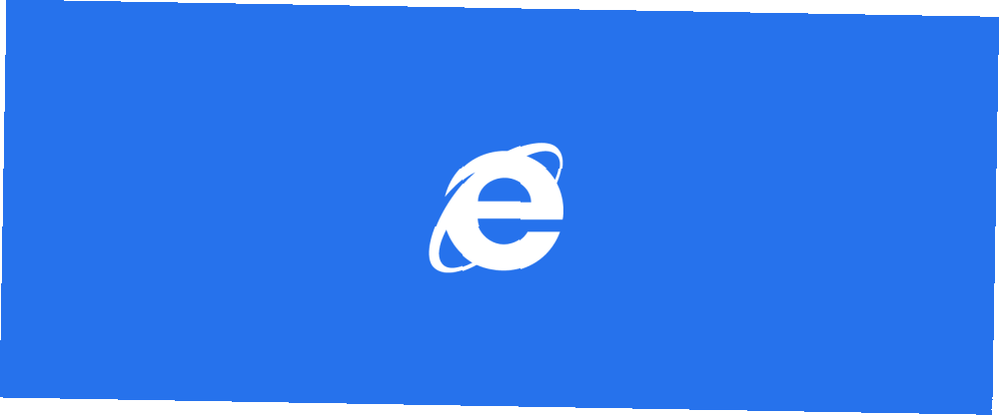
Michael Fisher
0
2298
187
¡Internet Explorer 11 no es terrible! De hecho, si tienes una tableta de Windows y has comprado todo el Metro, lo siento, “Moderno” - interfaz, es probablemente el mejor navegador táctil que puedes usar. Ya hemos visto cómo Internet Explorer 11 se ha convertido en un navegador moderno Sorpresa: Internet Explorer 11 ha madurado en un navegador moderno Sorpresa: Internet Explorer 11 ha madurado en un navegador moderno ¿Recuerda Internet Explorer 6? Bueno, Internet Explorer ya no es horrible. Ya sea que te guste IE o no, no puedes negar que ha mejorado dramáticamente y ahora es digno de ocupar su lugar junto con otros modernos ... y ha dejado atrás las limitaciones más molestas de IE 10.
Nos centraremos en la versión moderna de Internet Explorer 11 aquí. La versión de escritorio es casi la misma de siempre, aparte de algunas características nuevas como las Herramientas para desarrolladores y la capacidad de sincronizar pestañas con otros dispositivos con Windows 8 y Windows Phone. Internet Explorer 11 se incluye como parte de Windows 8.1 Cómo actualizar a Windows 8.1 Vista previa y qué esperar Cómo actualizar a Windows 8.1 Vista previa y qué esperar Cualquier persona que use Windows 8 ahora puede actualizar a una versión preliminar de Windows 8.1 de forma gratuita. Esta actualización refina Windows 8, brinda a los usuarios de teclado y mouse mejoras importantes en la interfaz y hace que la interfaz Modern sea más ..., que estará disponible como una actualización gratuita para todos los usuarios de Windows 8 el 18 de octubre de 2013.
Multitarea de pantalla dividida
La interfaz moderna de Windows 8 recibe dos actualizaciones muy necesarias en Windows 8.1. Primero, puede ver dos o más aplicaciones completas en la pantalla al mismo tiempo. Ya no estás limitado a que una aplicación sea una pequeña barra lateral en un lado de la pantalla. En segundo lugar, puede ejecutar varias instancias de una aplicación..
Combinado, esto significa que ahora puede tener dos páginas web una al lado de la otra en la interfaz Modern. Estamos en la mayor parte del año 2013 y celebramos la posibilidad de ver dos páginas web juntas, que habrían esperado que?
Para usar esta función, haga clic derecho o mantenga presionada una pestaña abierta y seleccione Abrir pestaña en una nueva ventana. Verá las páginas web una al lado de la otra..
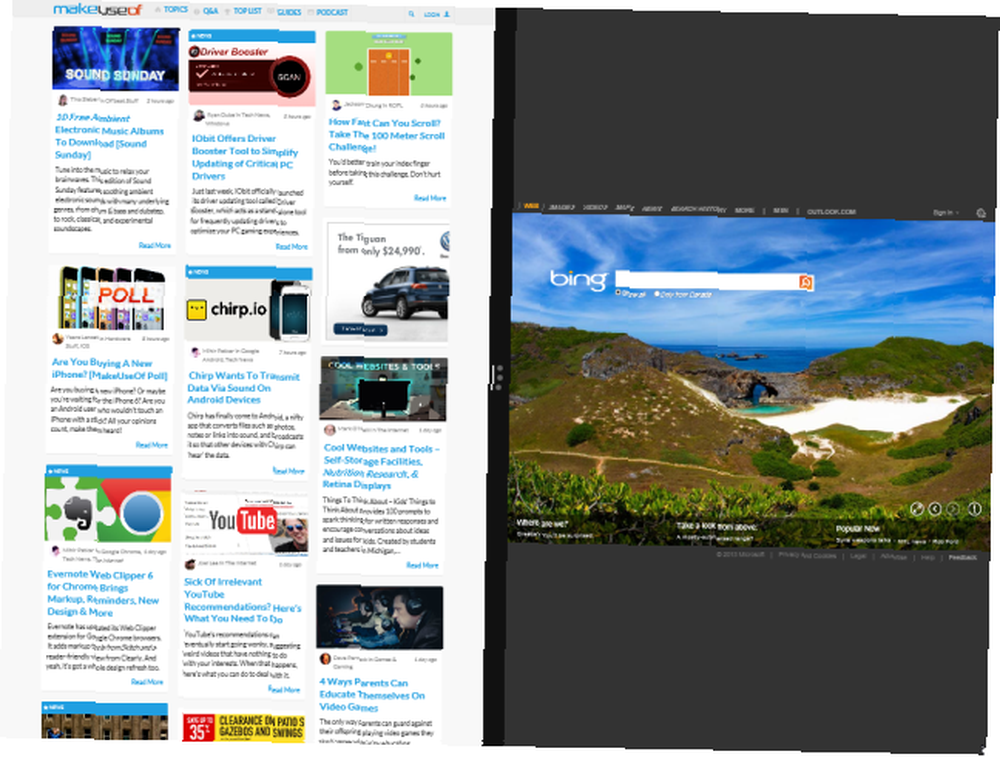
Flip Ahead
La función Flip Ahead intenta predecir automáticamente la siguiente página que querrá visitar. Por ejemplo, si está leyendo un artículo de varias páginas en un sitio web, la función Flip Ahead detectará la siguiente página del artículo como la página web que desea visitar. En la página de inicio de MakeUseOf, hojearlo lo llevará a la siguiente página de artículos.
Para usar la función de voltear hacia adelante, simplemente haga clic en la flecha que aparece en el lado derecho de una página o simplemente deslice hacia la izquierda.
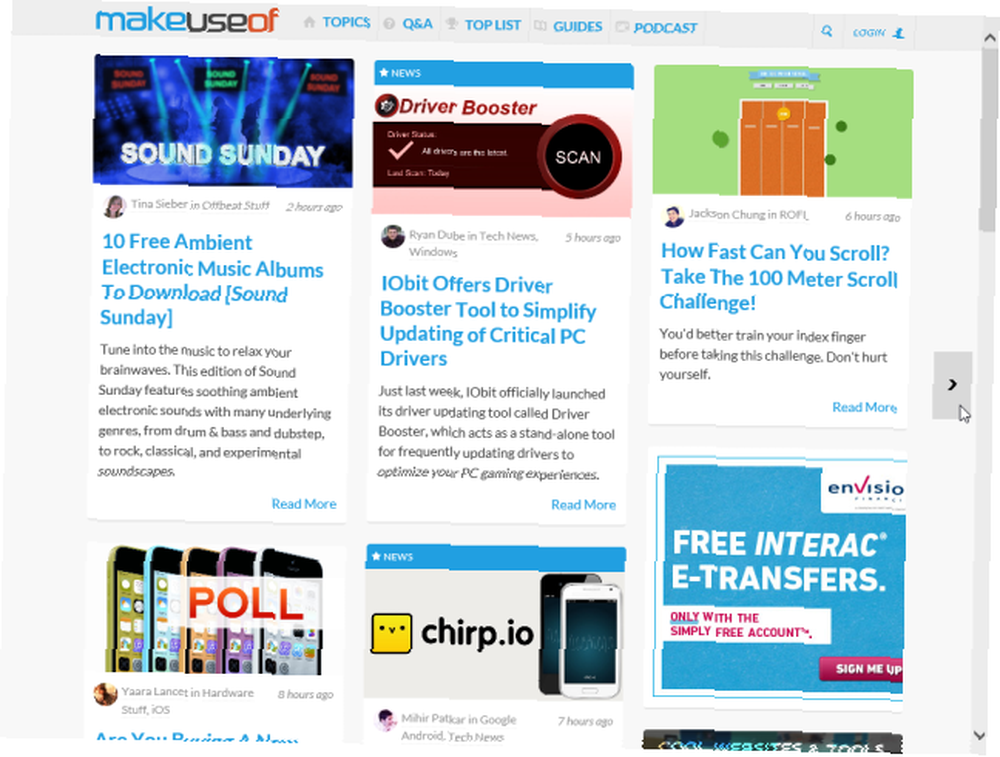
Compartir
Mientras visualiza una página web, abra la barra de accesos deslizando el dedo desde la derecha o con la tecla de acceso directo Windows Key + C y toque Compartir. Podrás compartir la página con otras aplicaciones que hayas instalado. De manera predeterminada, puede enviar un enlace por correo electrónico con Mail, usar la aplicación Contactos para publicar el enlace en una red social o agregar la página a su lista de lectura. Verá más opciones aquí si tiene más aplicaciones instaladas. Por ejemplo, la aplicación de Twitter le permitiría compartir el enlace en Twitter.
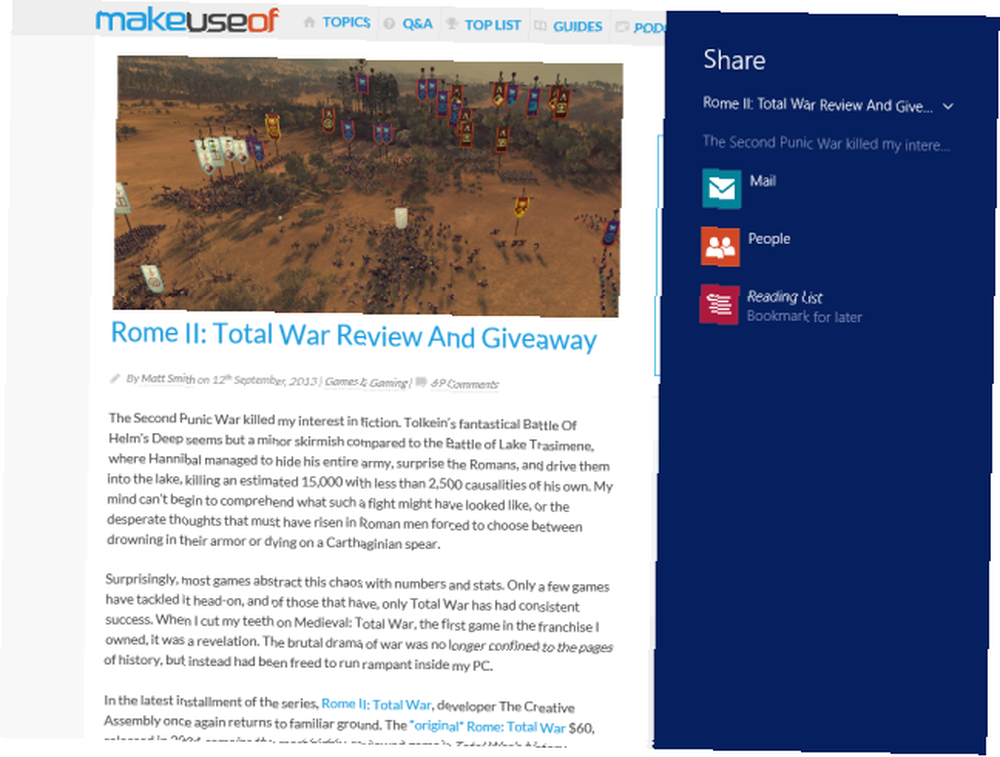
Lista de lectura y modo de lectura
Windows 8.1 incluye una nueva aplicación Lista de lectura que se integra con Internet Explorer, lo que le permite guardar artículos para leerlos más tarde. Es algo así como Pocket Pocket: el último servicio de marcadores digitales Pocket: el último servicio de marcadores digitales Como Bakari informó anteriormente, el muy querido Read It Later, que permitía a los usuarios guardar artículos para leer más tarde desde un bookmarklet o varias aplicaciones con las que estaba integrado - fue descontinuado y reemplazado ... o Instapaper Instapaper podría ser la mejor aplicación de lectura posterior para iPad Instapaper podría ser la mejor aplicación de lectura posterior para iPad Una de las aplicaciones clásicas de lectura para iPad y iPhone es Instapaper, que aún brilla por encima de todas las demás por sus características únicas de desplazamiento de inclinación y volteo de página. Esta aplicación bien diseñada es compatible con docenas ..., ninguno de los cuales ofrece aplicaciones modernas oficiales.
Algunos sitios web ofrecen un modo de lectura que puede activar tocando el icono de un libro que aparece en la barra de direcciones de Internet Explorer en esa página. El modo de lectura es como la legibilidad y otras extensiones del navegador en modo de lectura Cómo hacer que el texto sea más fácil de leer en Windows Cómo hacer que el texto sea más fácil de leer en Windows La mayoría de nosotros pasamos horas leyendo en la computadora todos los días, pero nuestras computadoras probablemente no optimizado para leer. El texto en nuestros monitores puede no ser lo suficientemente nítido o demasiado pequeño, especialmente ... Puede agregar artículos directamente a su lista de lectura desde el modo de lectura o agregar cualquier artículo a su Lista de lectura usando el acceso a Compartir.
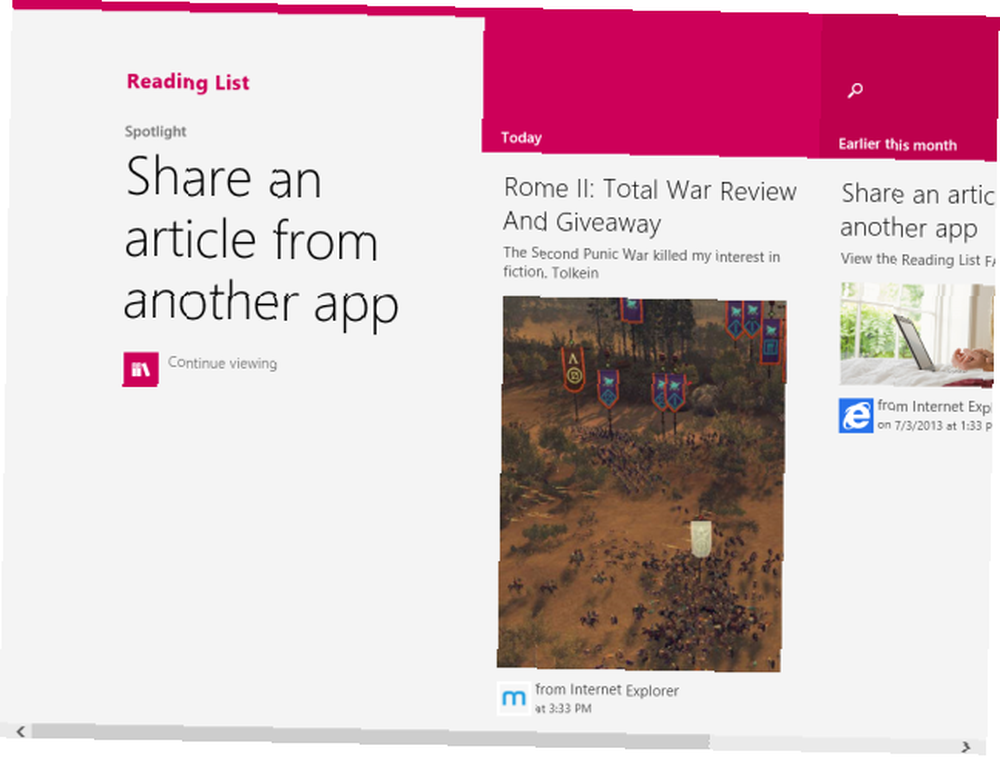
Pestañas siempre visibles
Para las personas que realmente intentan usar Modern Internet Explorer 10, una de sus características más desagradables fue la forma en que no le permitía ver siempre sus pestañas en la pantalla todo el tiempo. Las pestañas estaban ocultas y había que deslizar o hacer clic derecho para verlas. IE 11 presenta una opción que reducirá las pestañas a un tamaño más estándar y las hará siempre visibles en su pantalla.
Para usar esta función, abra el acceso a Configuración, seleccione Opciones y configure Mostrar siempre la barra de direcciones y el control deslizante de pestañas en Activado.
Internet Explorer 11 también admite una cantidad ilimitada de pestañas: la versión moderna de IE 10 solo admite un máximo de 10 pestañas a la vez.
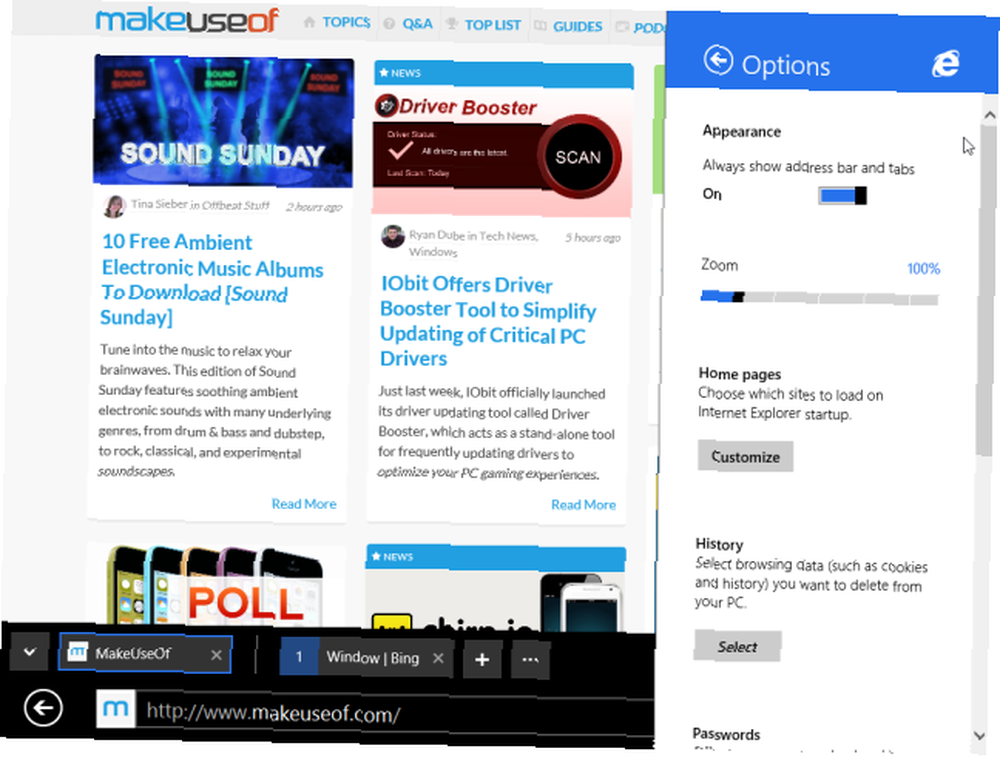
Anclar sitios web a la pantalla de inicio
Puede anclar los sitios web que usa a su pantalla de Inicio y darles sus propios mosaicos. Simplemente haga clic o toque el botón de estrella en la barra de aplicaciones de Internet Explorer. Toque el ícono de pin después y obtendrá un mosaico para el sitio web.
Internet Explorer 11 permite que los sitios web muestren información de mosaicos en vivo como si fueran una aplicación después de que los fije. No espere que muchos sitios web lo admitan por ahora, ya que IE 11 es tan nuevo.
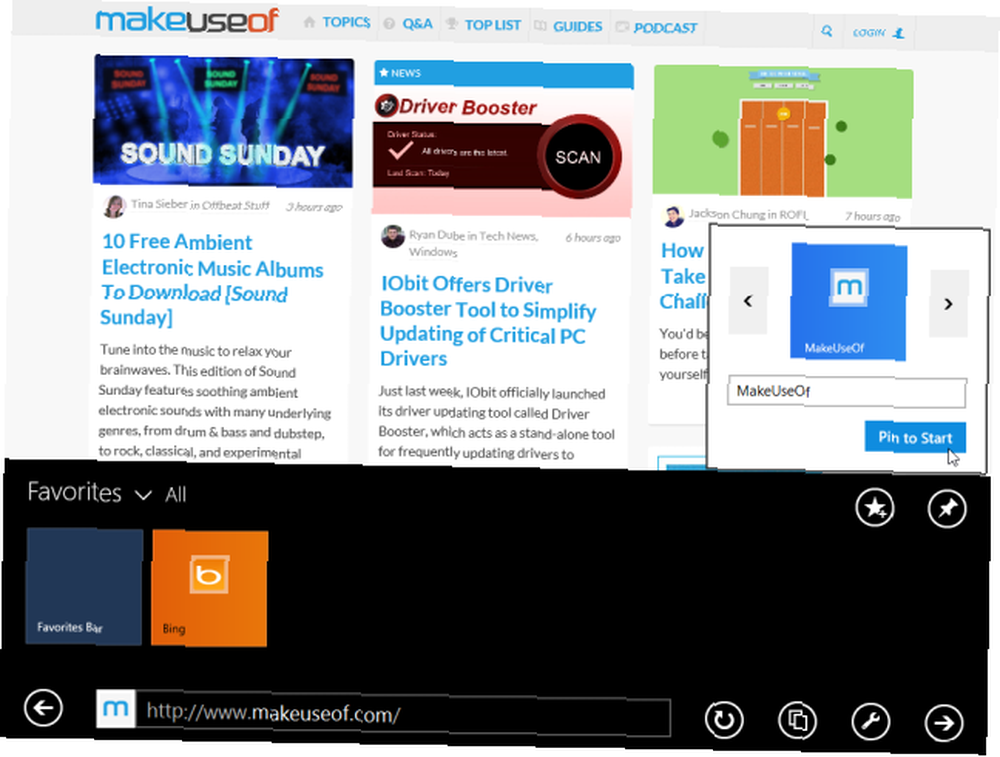
Activar menús flotantes
Los menús emergentes no están diseñados para el tacto. Están diseñados para movimientos del mouse: mueva el mouse sobre un lugar de la página y aparecerá un menú. Esto es a menudo imposible de hacer en dispositivos táctiles.
Si está utilizando una tableta de Windows, ahora puede presionar prolongadamente algo para realizar un “flotar” evento. Esto hará que aparezcan menús emergentes en sitios web que no admiten correctamente la entrada táctil.
Administrar favoritos
Internet Explorer 11 ahora le permite administrar sus favoritos desde la aplicación Modern sin usar la aplicación de escritorio. Mientras guarda un favorito, toque el icono de estrella para acceder a sus favoritos y luego toque el icono de estrella con un signo más sobre él, podrá crear nuevas carpetas de marcadores y clasificar sus marcadores. Luego puede navegar por las carpetas de favoritos desde la barra de favoritos.
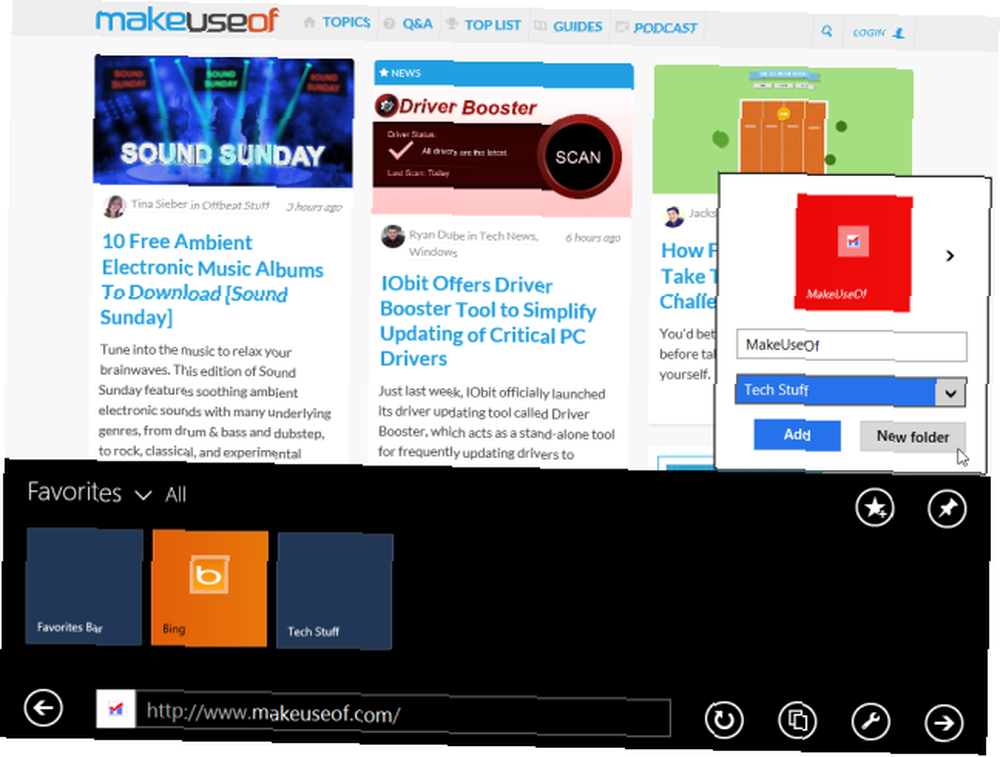
Llamar a números de teléfono
De manera predeterminada, IE 11 convierte automáticamente los números de teléfono de las páginas web en enlaces en los que se puede hacer clic. Estos se abrirán en cualquier aplicación que haya instalado que pueda manejarlos. Skype está incluido en Windows 8.1, por lo que podrá llamar a números en Skype simplemente haciendo clic o tocándolos en la web.
Si no le gusta esta función, puede deshabilitarla desde el acceso a Configuración.
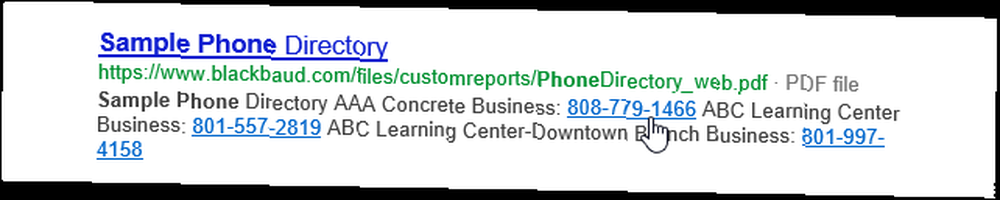
Sincronización de pestañas
Para acceder a las pestañas abiertas en otros dispositivos Windows 8 o Windows Phone, haga clic o toque la opción Pestañas y seleccione el nombre del dispositivo. En el escritorio, puede acceder a pestañas sincronizadas desde la nueva página de pestañas de Internet Explorer.
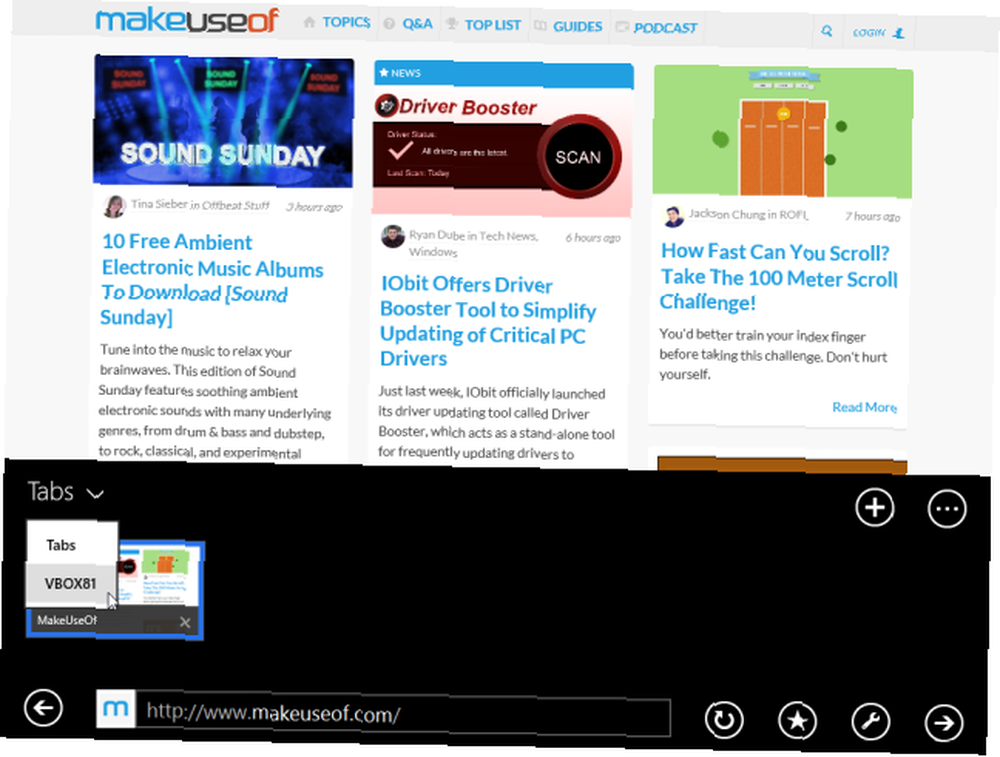
¿Podría ser que Internet Explorer es un navegador genial??
Microsoft está intentando seriamente construir un navegador que disfrute. Y si tiene un dispositivo táctil con Windows 8, ¡debería probar Internet Explorer 11! Internet Explorer no solo se está poniendo al día, sino que también está liderando el aspecto de un navegador táctil.
¿Conoces otros consejos para Internet Explorer 11 o 10? Deja un comentario y agrega el tuyo!











